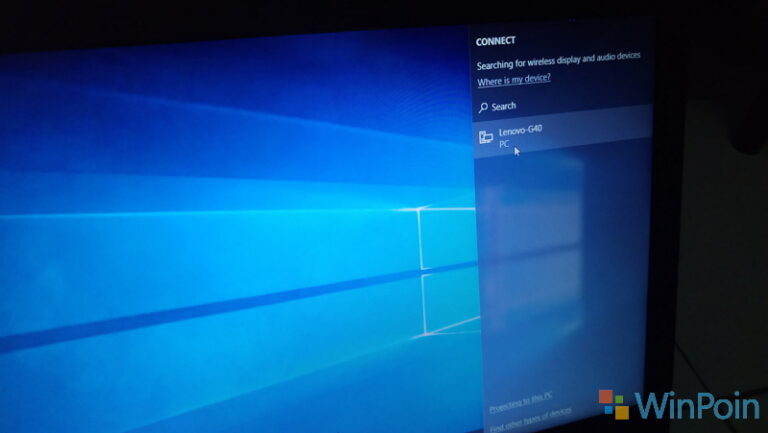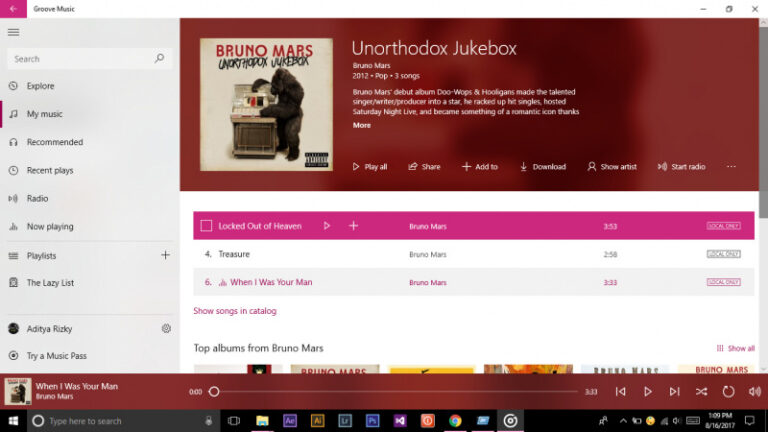Bagi kamu yang sering mengetik di komputer, tentunya familiar dengan Microsoft Word. Aplikasi yang menjadi bagian dari Microsoft Office suite ini dapat memudahkan kamu untuk melakukan pengetikan kata serta melakuan formatting dari hasil pengetikan, sehingga dapat memudahkan penggunanya untuk melakukan editing dokumen.
Untuk alasan keamanan, ada baiknya kamu memasang password pada file Word. Hal ini dapat mencegah orang lain melakukan perubahan terhadap isi dari Word tanpa kamu ketahui. Terlebih, fitur untuk memberikan proteksi berupa password ini merupakan bawaan dari Microsoft Office, sehingga kamu tidak memerlukan software tambahan untuk melakukannya.
Memberikan Password pada File Office Word
Pertama navigasi ke tab Review lalu pilih opsi Restrict Editing.
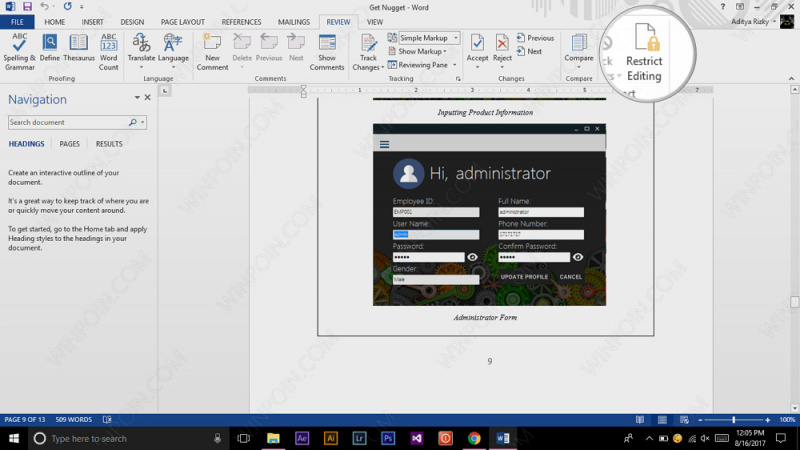
Kemudian panel Restrict akan muncul, berikan tanda centang pada opsi Formatting dan Editing. Jika sudah klik opsi Yes, Start Enforcing Protection.

Langkah selanjutnya adalah memasukan password. Masukan password dan ulangi kembali, jika sudah klik OK.

Selesai, dengan begitu maka file Word berhasil dilock, jadi kedepannya ketika kamu mencoba untuk melakukan perubahan terhadap isi file Word, maka akan muncul panel ‘Restrict Editing’ disebelah kanan. Jika ingin kembali melakukan pengeditan, cukup klik opsi Stop Protection.

Kemudian masukan password yang tadi dibuat, dengan begitu maka file Word dapat diedit kembali. Untuk menguncinya kembali, cukup lalui langkah diatas kembali.

Itu dia cara untuk memproteksi file Word, cara ini sangat dianjurkan untuk melindungi file-file penting seperti makalah, project ataupun skripsi semester akhir.